如何使用台式机启动U盘系统(一步步教你在台式机上启动U盘系统并享受便捷操作)
![]() lee007
2024-12-07 17:05
290
lee007
2024-12-07 17:05
290
在台式机上启动U盘系统,可以让我们不依赖于原有的操作系统,同时也能更好地进行一些特定操作。本文将向您介绍如何使用台式机启动U盘系统,并提供详细的步骤和注意事项。
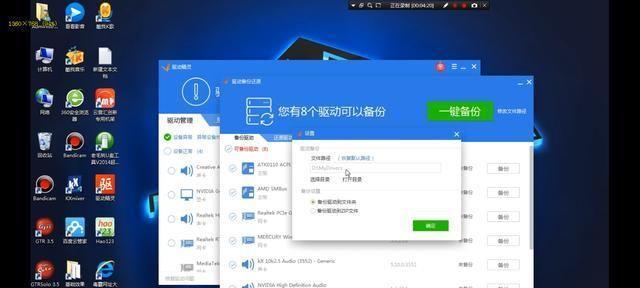
1.检查U盘兼容性
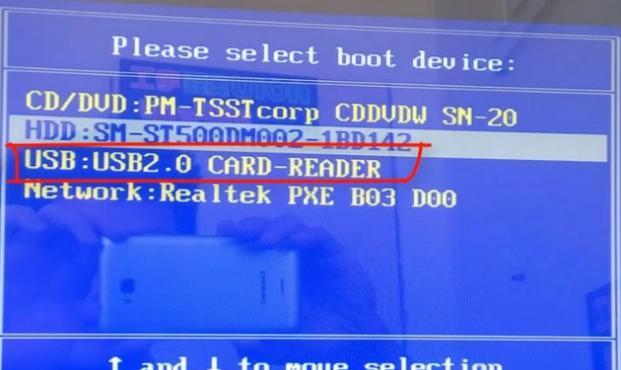
在开始之前,我们需要确保选择的U盘与台式机兼容。选择一个高质量的、容量适中的U盘,并且确保其支持在BIOS中启动。
2.下载U盘系统镜像文件
在启动U盘系统之前,我们需要下载相应的镜像文件。在互联网上有许多可靠的网站可以提供各种U盘系统镜像文件的下载。
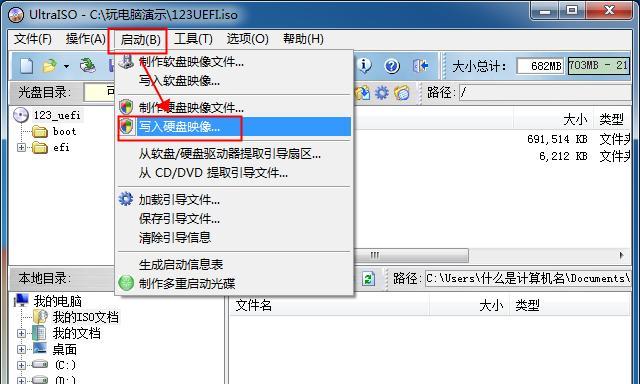
3.制作启动盘
制作启动盘是使用U盘启动系统的关键步骤。我们可以使用专业的制作工具,如Rufus或UltraISO等,来创建启动盘。
4.进入BIOS设置
在启动台式机时,按下特定的键(通常是F2或Delete键)可以进入BIOS设置界面。在BIOS设置界面中,我们需要更改启动顺序,将U盘设置为首选启动设备。
5.保存并退出BIOS
在完成BIOS设置后,我们需要保存设置并退出BIOS。根据不同的BIOS版本,可以通过按下特定的键,如F10键,来保存并退出。
6.插入U盘并重新启动
将制作好的启动盘插入台式机的USB接口,并重新启动台式机。系统会自动检测到U盘,并从U盘中加载启动系统。
7.选择U盘启动
在重新启动后,系统会显示一段时间的开机画面。此时我们需要按照屏幕上的提示,选择从U盘启动系统。
8.安装U盘系统
一旦我们选择了从U盘启动系统,台式机将加载U盘中的系统镜像文件,并进入系统安装界面。按照提示进行系统安装。
9.注意事项:备份重要数据
在启动U盘系统之前,我们需要备份重要的数据。因为安装新的系统可能会导致数据丢失,所以提前备份是非常重要的。
10.注意事项:安全扫描
在下载U盘系统镜像文件时,我们应该注意安全性,并使用杀毒软件对下载的文件进行扫描,以避免可能的恶意软件。
11.注意事项:谨慎选择镜像文件
在选择U盘系统镜像文件时,我们应该选择来自可靠和信任的来源,以确保系统的安全性和稳定性。
12.注意事项:遵循操作指南
在启动U盘系统的过程中,我们应该仔细阅读和遵循操作指南,以确保成功启动系统并正确进行后续操作。
13.常见问题解决:无法进入BIOS设置
如果在按下特定键进入BIOS设置界面时无法成功,可以尝试按照台式机品牌和型号的说明来操作,或者咨询相关技术人员的帮助。
14.常见问题解决:无法选择U盘启动
如果在重新启动后无法正确选择从U盘启动系统,可以检查U盘是否正确制作、插入是否稳固,并尝试重新启动台式机。
15.
使用台式机启动U盘系统是一个简单而强大的操作,可以为我们提供更多灵活性和便利性。通过按照本文提供的步骤和注意事项进行操作,您将能够轻松地在台式机上启动U盘系统,并享受到便捷的操作体验。
通过本文的介绍,我们了解到了如何使用台式机启动U盘系统的详细步骤。从检查U盘兼容性到制作启动盘,再到进入BIOS设置和安装U盘系统,每个步骤都需要我们仔细操作。同时,我们还介绍了一些注意事项和常见问题解决方法,以帮助读者顺利完成启动U盘系统的过程。希望本文能够为读者提供有用的指导,使他们能够轻松地在台式机上启动U盘系统。
转载请注明来自装机之友,本文标题:《如何使用台式机启动U盘系统(一步步教你在台式机上启动U盘系统并享受便捷操作)》
标签:台式机启动盘系统
- 最近发表
-
- 中原电讯(中国通信市场领先企业,)
- 评测(探索Acer游戏笔记本的游戏性能、外观设计和价格)
- 苹果6s9.0.2系统的卓越表现与功能(体验最新苹果6s9.0.2系统带来的卓越性能和功能)
- 华硕S4000笔记本电脑的性能与特点(轻薄便携,高性能出众)
- 探索T2369M的功能和性能优势(一款令人兴奋的新一代智能设备)
- OPPOR11的夜间摄影能力如何?(探索OPPOR11在低光条件下的表现,解密其夜拍技术)
- 突破性能极限,CPU跑分23000带来的惊喜(揭秘高性能CPU的极限突破及其影响)
- AMDR5340显卡性能评测(探索AMDR5340显卡的性能表现与特点)
- 750ti1g显卡性能评测(揭开750ti1g显卡的性能秘密)
- 以1加3t玩王者荣耀,游戏体验如何?(探索新的游戏方式,尽享王者荣耀乐趣)

